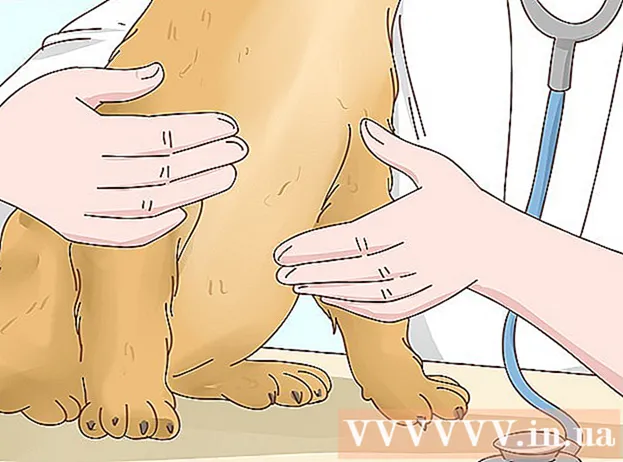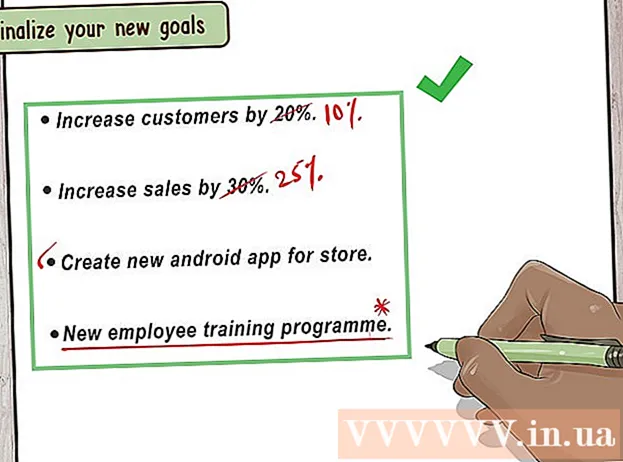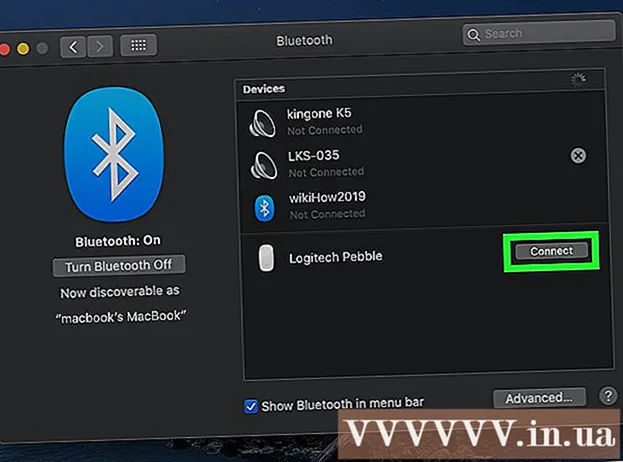Yazar:
Eric Farmer
Yaratılış Tarihi:
9 Mart 2021
Güncelleme Tarihi:
1 Temmuz 2024

İçerik
- adımlar
- Yöntem 1/3: Sohbet Günlüğü Taşıma Özelliği
- Yöntem 2/3: Windows'ta bir kopya oluşturun
- Yöntem 3/3: Mac'te bir kopya oluşturun
Bu makale, iPhone veya iPad'de WeChat konuşmalarının bir kopyasını nasıl oluşturacağınızı gösterecektir. Ardından, Sohbet Geçmişi Taşıma özelliğini kullanarak bunları başka bir telefona veya tablete aktarabilir veya bilgisayarınıza kaydedebilirsiniz.
adımlar
Yöntem 1/3: Sohbet Günlüğü Taşıma Özelliği
 1 WeChat'i iPhone veya iPad'de başlatın. Uygulama simgesi, yeşil bir arka plan üzerinde üst üste bindirilmiş iki beyaz konuşma bulutu gibi görünüyor. Genellikle masaüstünüzde bulabilirsiniz.
1 WeChat'i iPhone veya iPad'de başlatın. Uygulama simgesi, yeşil bir arka plan üzerinde üst üste bindirilmiş iki beyaz konuşma bulutu gibi görünüyor. Genellikle masaüstünüzde bulabilirsiniz. - Bu yöntemde size WeChat konuşmanızı başka bir telefona veya tablete nasıl aktaracağınızı öğreteceğiz. Bunu yapmak için ikinci bir telefona veya tablete ihtiyacınız olacak.
 2 Dokunmak ben ekranın sağ alt köşesinde.
2 Dokunmak ben ekranın sağ alt köşesinde. 3 Lütfen seçin parametreler.
3 Lütfen seçin parametreler. 4 Dokunmak Genel.
4 Dokunmak Genel. 5 Dokunmak Sohbet günlüğü taşıma menünün alt kısmında.
5 Dokunmak Sohbet günlüğü taşıma menünün alt kısmında. 6 Dokunmak Sohbet geçmişini seçinTüm sohbetlerinizin bir listesini görüntülemek için
6 Dokunmak Sohbet geçmişini seçinTüm sohbetlerinizin bir listesini görüntülemek için 7 Kopyalamak istediğiniz sohbeti seçin. Tüm konuşmalarınızı saklamak istiyorsanız, listenin en altındaki Tümünü Seç'e dokunun.
7 Kopyalamak istediğiniz sohbeti seçin. Tüm konuşmalarınızı saklamak istiyorsanız, listenin en altındaki Tümünü Seç'e dokunun.  8 Dokunmak Daha ileri. Ekranda bir QR kodu belirecektir. Taşıma işlemini tamamlamak için bu kodu başka bir telefon veya tablet ile taramanız gerekir.
8 Dokunmak Daha ileri. Ekranda bir QR kodu belirecektir. Taşıma işlemini tamamlamak için bu kodu başka bir telefon veya tablet ile taramanız gerekir.  9 Başka bir telefonda veya tablette WeChat'te oturum açın. Mevcut iPhone veya iPad'inizle aynı hesapla oturum açın. Hem telefonların hem de tabletlerin aynı Wi-Fi ağına bağlı olduğundan emin olun.
9 Başka bir telefonda veya tablette WeChat'te oturum açın. Mevcut iPhone veya iPad'inizle aynı hesapla oturum açın. Hem telefonların hem de tabletlerin aynı Wi-Fi ağına bağlı olduğundan emin olun.  10 QR kodunu yeni telefonunuz veya tabletinizle tarayın. Bu, sohbetleri taşımanın ilk adımıdır. Aşağıdaki adımları izleyerek kodu tarayın:
10 QR kodunu yeni telefonunuz veya tabletinizle tarayın. Bu, sohbetleri taşımanın ilk adımıdır. Aşağıdaki adımları izleyerek kodu tarayın: - Dokunmak ben ekranın sağ alt köşesinde.
- Dokunmak + ekranın üst kısmında.
- Dokunmak QR kodunu tarayın.
- Vizörü QR koduna yöneltin. Kod yakalandığında, ekranın altında bir Bitti düğmesi görünecektir.
- Dokunmak Hazır... Yazışmalarınız yeni telefonunuza veya tabletinize kaydedilecektir.
Yöntem 2/3: Windows'ta bir kopya oluşturun
 1 Windows bilgisayarınızda WeChat'i başlatın. Uygulama henüz yüklenmemişse, http://www.wechat.com/ru/ bu bağlantıya gidin ve "Windows indirme" (Windows'ta indir) üzerine tıklayın.
1 Windows bilgisayarınızda WeChat'i başlatın. Uygulama henüz yüklenmemişse, http://www.wechat.com/ru/ bu bağlantıya gidin ve "Windows indirme" (Windows'ta indir) üzerine tıklayın.  2 basmak ☰ uygulamanın sol alt köşesinde.
2 basmak ☰ uygulamanın sol alt köşesinde. 3 basmak Bir kopya oluştur ve geri yükle. Bundan sonra, uygun ada sahip bir pencere görünecektir.
3 basmak Bir kopya oluştur ve geri yükle. Bundan sonra, uygun ada sahip bir pencere görünecektir.  4 WeChat'i iPhone veya iPad'de başlatın. iPhone veya iPad'inizin bilgisayarınızla aynı Wi-Fi ağına bağlı olduğundan emin olun.
4 WeChat'i iPhone veya iPad'de başlatın. iPhone veya iPad'inizin bilgisayarınızla aynı Wi-Fi ağına bağlı olduğundan emin olun.  5 Bilgisayarda, tıklamanız gerekir Bilgisayara kaydet. Bundan sonra, iPhone veya iPad'de "İzleme geçmişini bilgisayara kaydet" penceresi görünecektir.
5 Bilgisayarda, tıklamanız gerekir Bilgisayara kaydet. Bundan sonra, iPhone veya iPad'de "İzleme geçmişini bilgisayara kaydet" penceresi görünecektir.  6 Dokunmak Hepsini kaydet Kaydetme işlemini başlatmak için iPhone veya iPad'inizde
6 Dokunmak Hepsini kaydet Kaydetme işlemini başlatmak için iPhone veya iPad'inizde- Yalnızca bazı sohbetleri seçmek istiyorsanız, öğesine dokunun. Sohbet geçmişini seçin, kaydetmek istediğiniz sohbetleri işaretleyin ve ardından Kayıt etmek.
Yöntem 3/3: Mac'te bir kopya oluşturun
 1 Mac'te WeChat'te oturum açın. WeChat henüz kurulu değilse, App Store'dan ücretsiz olarak indirin.
1 Mac'te WeChat'te oturum açın. WeChat henüz kurulu değilse, App Store'dan ücretsiz olarak indirin. - WeChat'i yüklemek için uygulama adını şuraya girin: Uygulama mağazası... Bulduğunuzda, dokunun İndirmek, ve daha sonra Düzenlemek.
 2 Tıklamak ☰ WeChat'in sağ alt köşesinde.
2 Tıklamak ☰ WeChat'in sağ alt köşesinde. 3 basmak Bir kopya oluştur ve geri yükle.
3 basmak Bir kopya oluştur ve geri yükle. 4 basmak Mac'te kaydet. Bundan sonra, iPhone veya iPad'de yeni bir pencere görünecektir.
4 basmak Mac'te kaydet. Bundan sonra, iPhone veya iPad'de yeni bir pencere görünecektir.  5 Dokunmak Hepsini kaydet sohbetleri kaydetmeye başlamak için iPhone veya iPad'de.
5 Dokunmak Hepsini kaydet sohbetleri kaydetmeye başlamak için iPhone veya iPad'de.- Yalnızca bazı sohbetleri seçmek istiyorsanız, öğesine dokunun. Sohbet geçmişini seçin, istediğiniz sohbetleri seçin ve ardından Kayıt etmek.